1. metode: apturiet Windows atjauninājumus lietotnē Iestatījumi
- Atveriet lietotni Iestatījumi un apakšējā kreisajā stūrī noklikšķiniet uz “Windows atjaunināšana”.
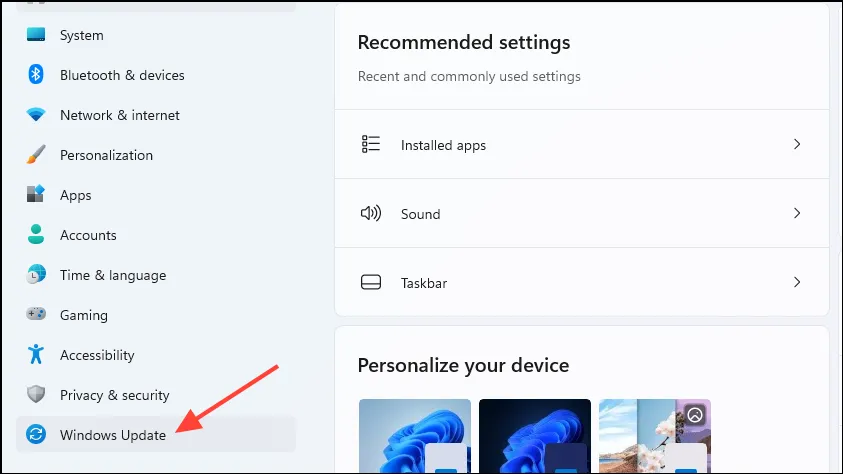
- Windows atjaunināšanas lapā jūs atradīsit opciju Pause Updates. Noklikšķiniet uz nolaižamās izvēlnes tās labajā pusē un noklikšķiniet uz nedēļu skaita, uz kurām vēlaties apturēt atjauninājumus.
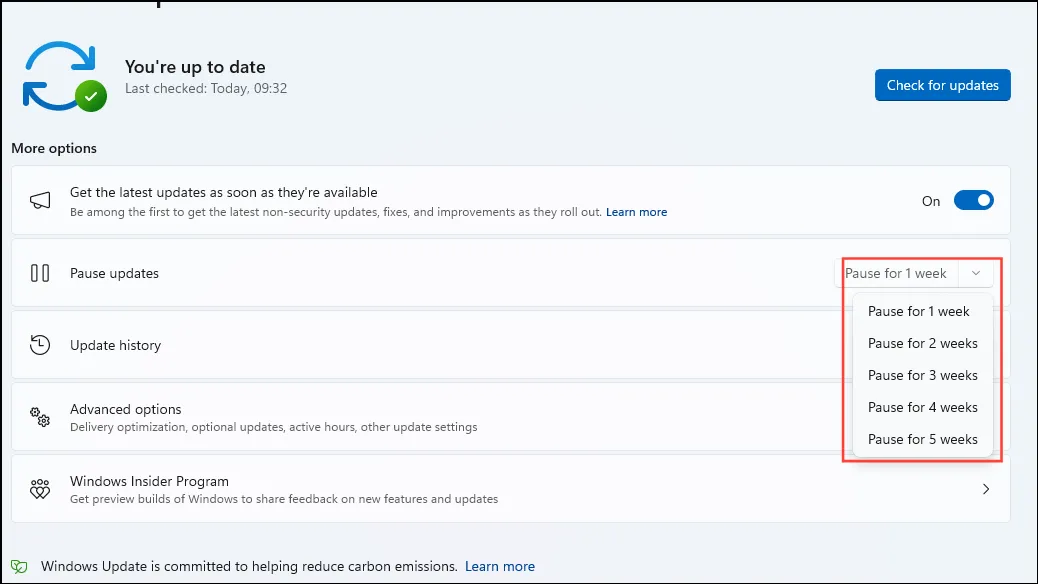
- Atjaunināšanu var apturēt ne ilgāk kā uz piecām nedēļām.
Ja vēlaties neatgriezeniski apturēt datorā atjauninājumu instalēšanu, tie būs jāatspējo.
2. metode: atspējojiet atjauninājumus, izmantojot reģistra redaktoru
- Atveriet izvēlni Sākt un ierakstiet Regedit, pirms noklikšķināt uz opcijas Palaist kā administratoram.
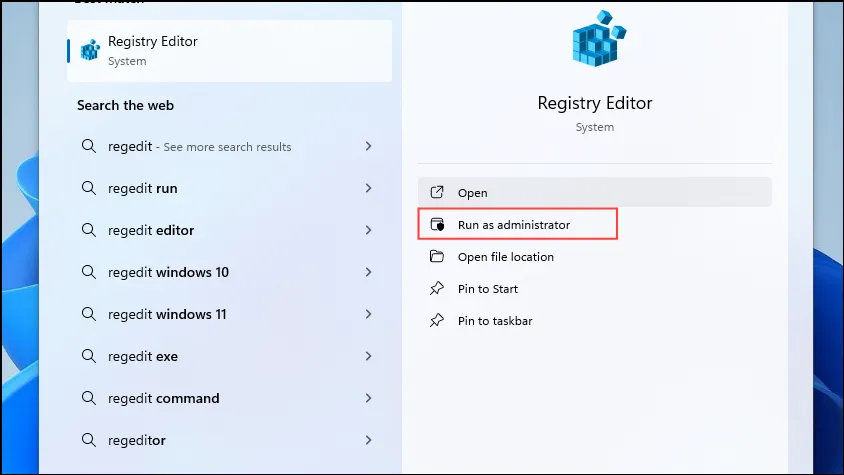
- Kad tiek atvērts reģistra redaktors, augšpusē esošajā adreses joslā ielīmējiet šo adresi un nospiediet taustiņu Enter, lai pārietu uz to:
HKEY_LOCAL_MACHINE\SOFTWARE\Policies\Microsoft\Windows
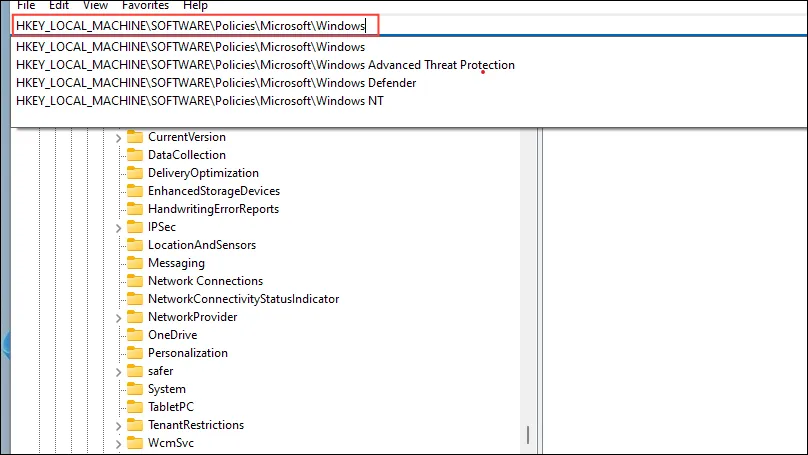
- Pārbaudiet, vai ir pieejama atslēga “WindowsUpdate”. Ja tā nav, ar peles labo pogu noklikšķiniet uz mapes “Windows”, pēc tam noklikšķiniet uz “Jauns” un pēc tam uz “Atslēga”. Jaunajai atslēgai piešķiriet nosaukumu “Windows Update”.
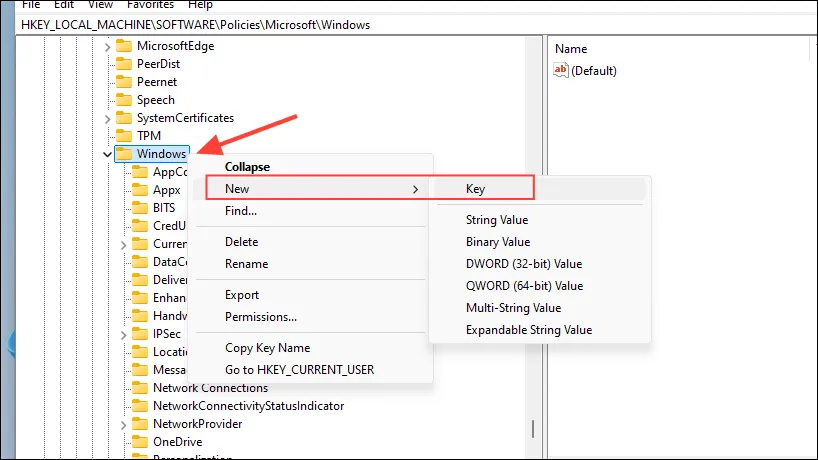
- Pēc tam ar peles labo pogu noklikšķiniet uz jaunizveidotās WindowsUpdate atslēgas un vēlreiz dodieties uz “Jauns” un pēc tam uz “Atslēga”. Nosauciet šo atslēgu AU.
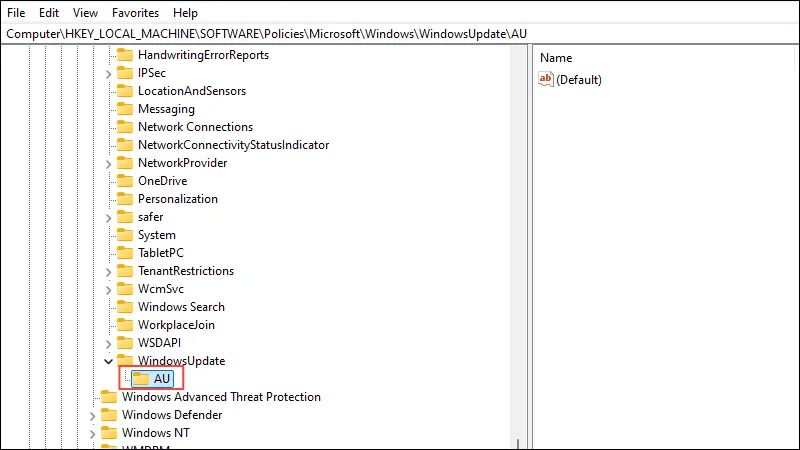
- Tagad ar peles labo pogu noklikšķiniet uz atslēgas “AU”, noklikšķiniet uz “Jauns” un pēc tam noklikšķiniet uz “D-WORD (32 bitu) vērtība”. Nosauciet D vārda vērtību “NoAutoUpdate”.
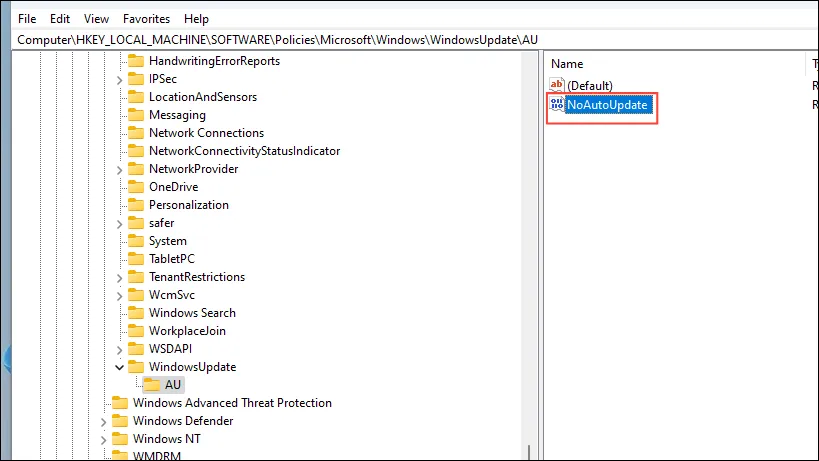
- Veiciet dubultklikšķi uz vērtības “NoAutoUpdate” labajā pusē un mainiet tās vērtību uz
1. Pēc tam noklikšķiniet uz Labi un restartējiet datoru, lai piemērotu izmaiņas.
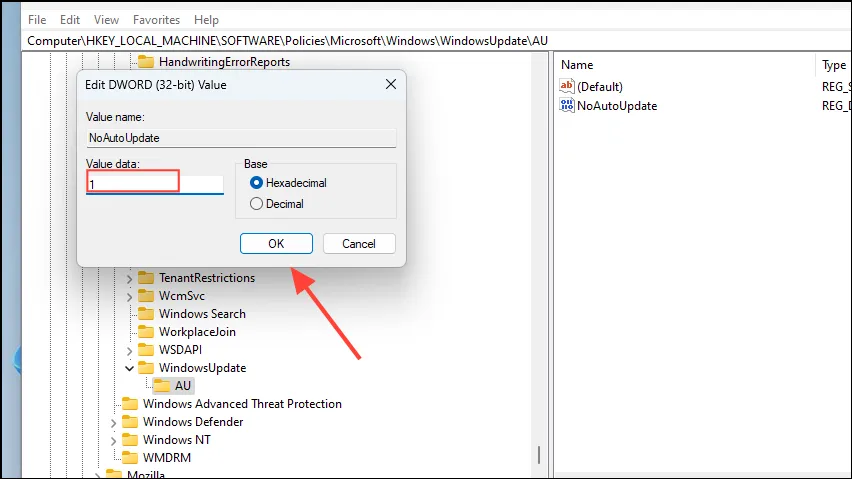
3. metode: atspējojiet atjauninājumus, izmantojot grupas politikas redaktoru
- Atveriet izvēlni Sākt, ierakstiet
Group Policyun noklikšķiniet uz Rediģēt grupas politiku.
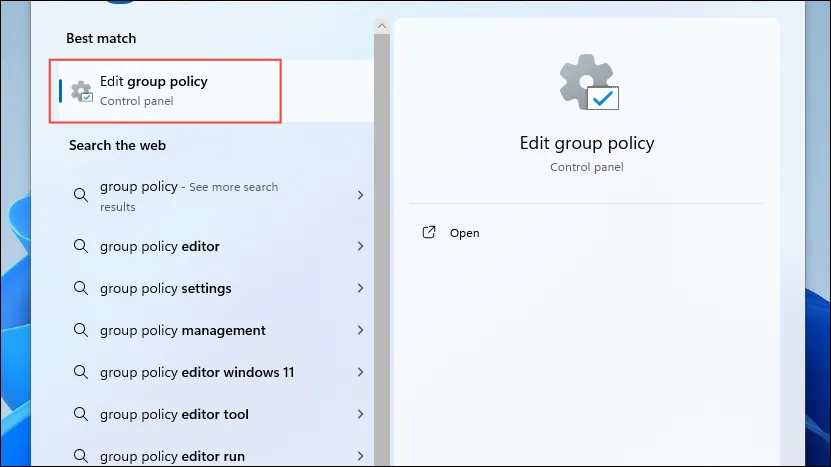
- Grupas politikas redaktorā kreisajā pusē noklikšķiniet uz “Datora konfigurācija” un dodieties uz “Administratīvās veidnes”. Pēc tam veiciet dubultklikšķi uz “Windows komponenti”.
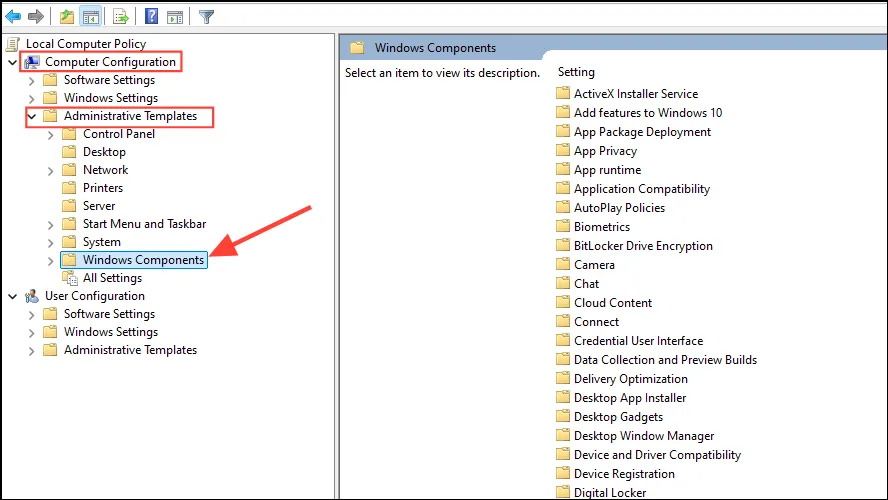
- Windows komponentu direktorijā ritiniet uz leju un noklikšķiniet uz “Windows Update” un pēc tam uz “Pārvaldīt galalietotāja pieredzi”.
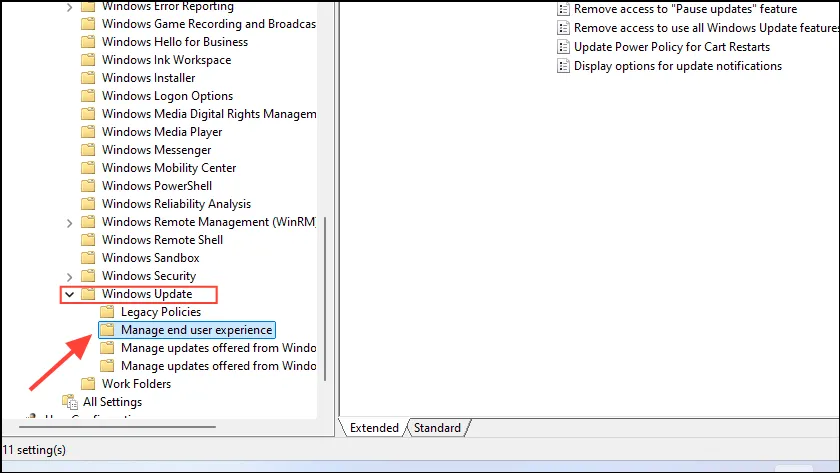
- Labajā pusē veiciet dubultklikšķi uz “Konfigurēt automātiskos atjauninājumus”.
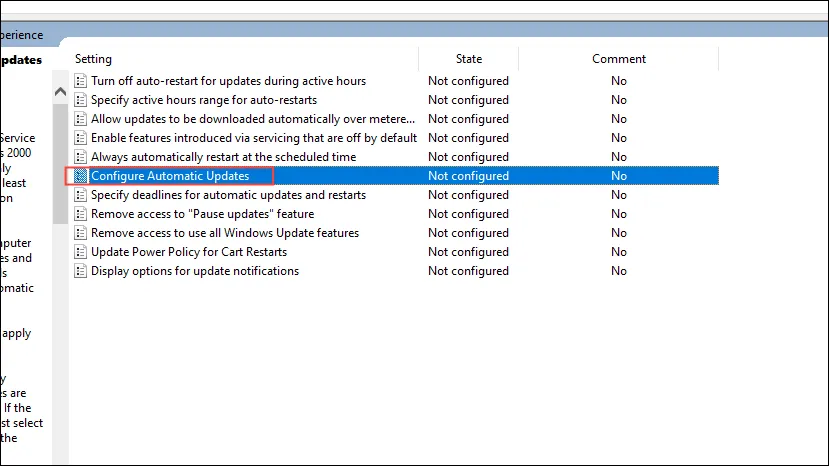
- Parādītajā uznirstošajā logā noklikšķiniet uz opcijas “Iespējots” kreisajā pusē, pēc tam noklikšķiniet uz nolaižamās izvēlnes un atlasiet “2 — Paziņot par lejupielādi un automātisku instalēšanu”.
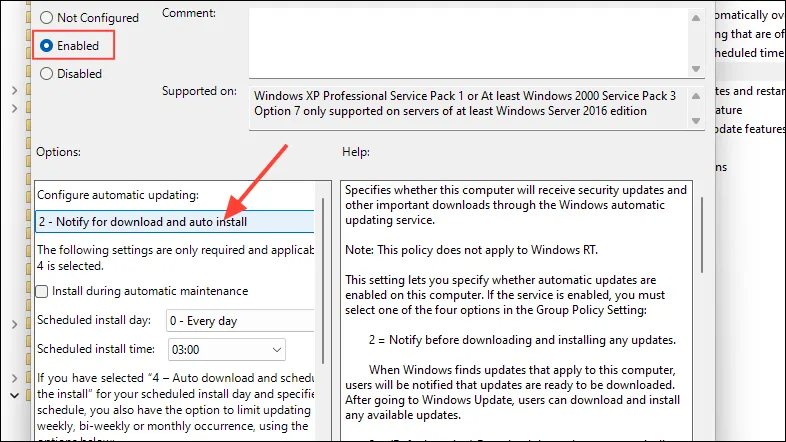
- Visbeidzot noklikšķiniet uz pogas “Lietot” un pēc tam noklikšķiniet uz “OK”.
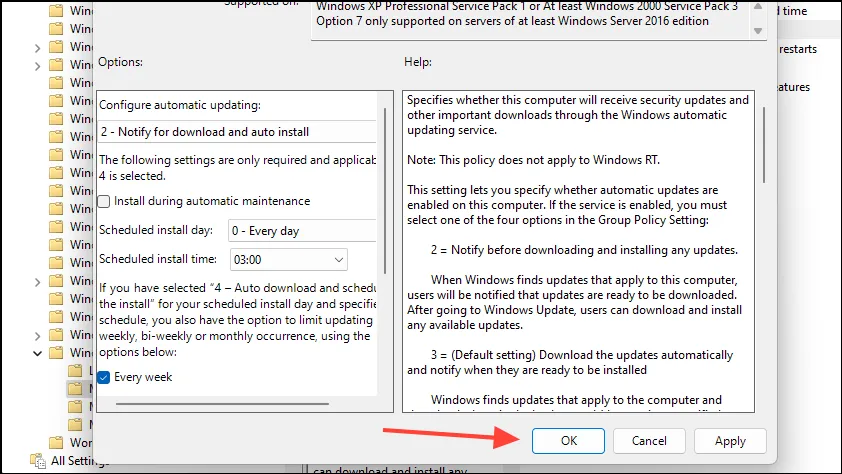
4. metode: atspējojiet Windows atjaunināšanas pakalpojumu
- Atveriet izvēlni Sākt, ierakstiet
services.mscun noklikšķiniet uz Palaist kā administratoram.
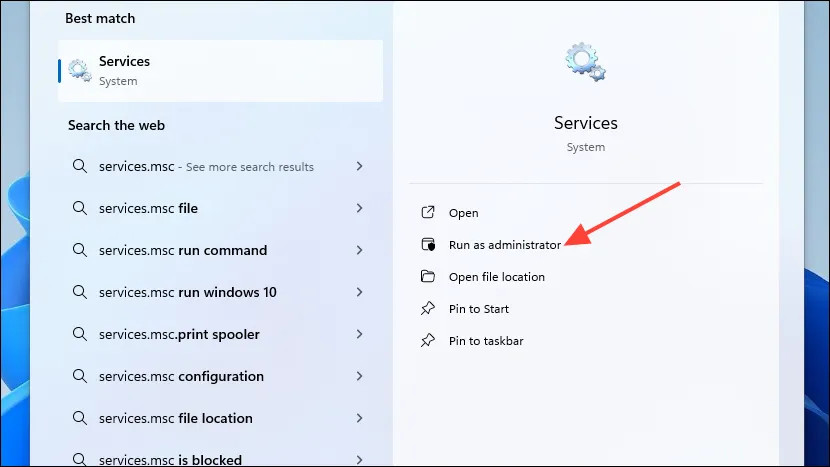
- Kad tiek atvērta utilīta, ritiniet uz leju līdz pakalpojumam Windows Update, ar peles labo pogu noklikšķiniet uz tā un noklikšķiniet uz “Properties”.
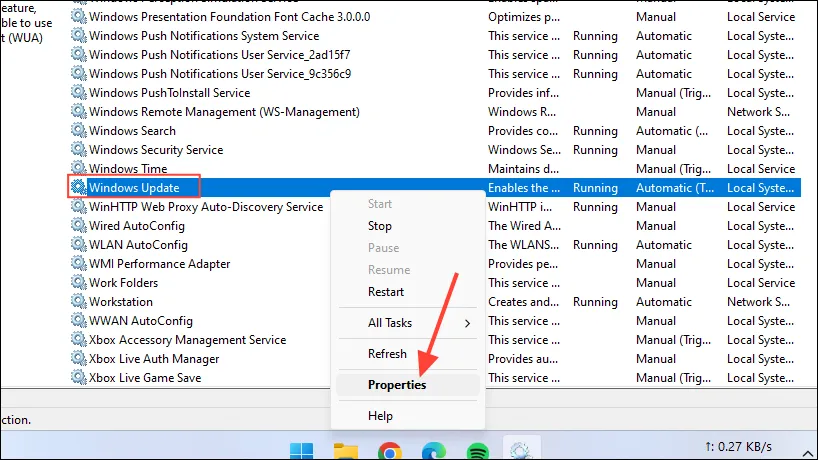
- Rekvizītu logā noklikšķiniet uz nolaižamās izvēlnes, kas atrodas pa labi no opcijas “Startup Type” un noklikšķiniet uz “Atspējots”.
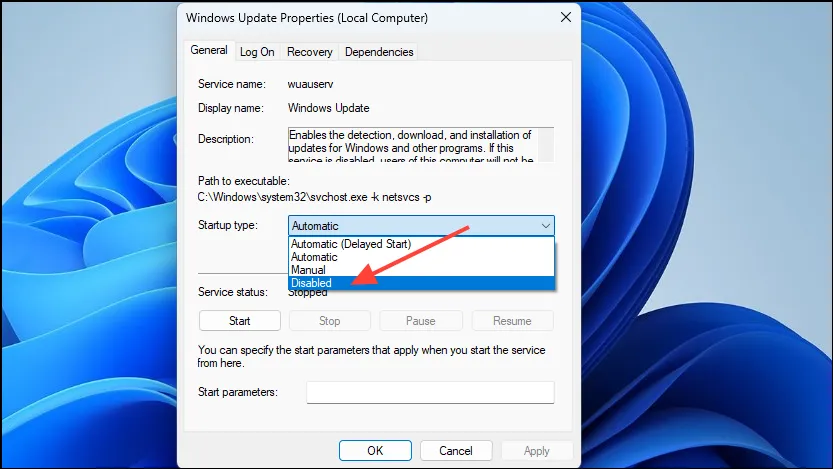
- Pirms datora pārstartēšanas noklikšķiniet uz pogas “Lietot” un pēc tam uz pogas “Labi”.
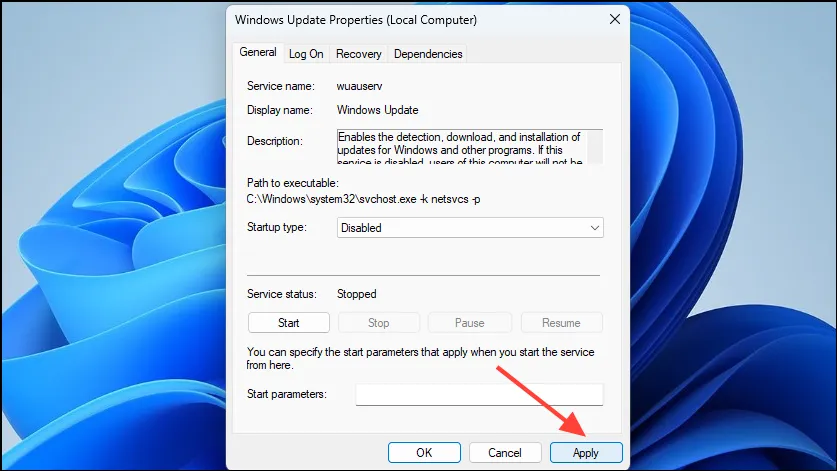
Lietas, kas jāzina
- Lai gan ir situācijas, kad jūs, iespējams, nevēlaties, lai Windows pati lejupielādētu un instalētu atjauninājumus, atjauninājumos bieži ir iekļauti drošības ielāpi un kļūdu labojumi, un to neatgriezeniska atspējošana nav ieteicama.
- Atjauninājumu apturēšana ir vienkāršākā un drošākā iespēja, ja nevēlaties tos instalēt uzreiz, un to var izdarīt visos Windows izdevumos.
- Kad esat atspējojis Windows atjauninājumus, varat tos atkārtoti iespējot, izmantojot grupas politikas redaktoru vai pakalpojumu utilītu.
- Reģistra izmaiņu veikšana var apdraudēt datoru un arī ietekmēt tā darbību, tāpēc pirms to veikšanas izveidojiet dublējumu vai sistēmas atjaunošanas punktu.
- Ja vēlaties izslēgt Windows atjauninājumus, jo tie var nejauši restartēt datoru, vienmēr varat iestatīt, lai tas paziņotu pirms restartēšanas un pat atliktu un ieplānotu restartēšanu.
- Ir trešo pušu programmas, kas var palīdzēt neatgriezeniski atspējot Windows atjauninājumus, taču vislabāk ir izvairīties no tiem un izmantot operētājsistēmā iebūvētās opcijas.
Atbildēt